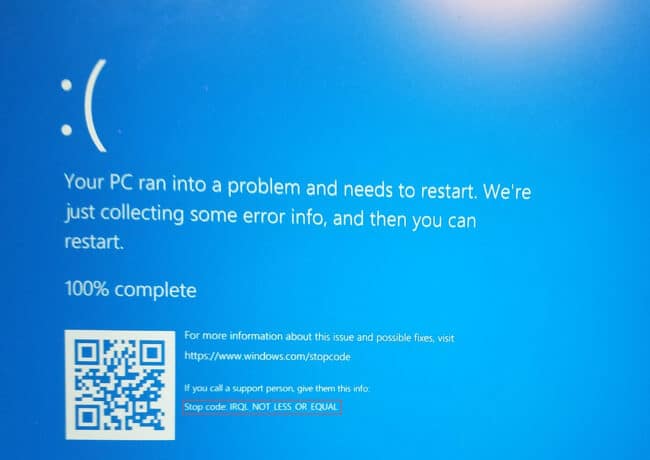
Hola, un nuevo blog de soporteTIC!
Si tiene o está experimentando continuamente una pantalla azul de la muerte (BSoD) con un código de detención que indica «IRQL_NOT_LESS_OR_EQUAL», esta publicación es para usted. Windows 10 tiene cada día más BSoD, pero estamos aquí para guiarlo sobre cómo solucionarlos.
IRQL significa Nivel de solicitud de interrupción, que es un medio para que Windows priorice las interrupciones que provienen del procesador. Por ejemplo, si el procesador genera una interrupción con una prioridad mayor que los procesos que ya se están ejecutando, el IRQL pondrá los procesos en ejecución en espera mientras ejecuta el proceso con mayor prioridad.
El BSoD “IRQL ni menor ni igual” generalmente viene con el nombre del archivo fuente que causa el error. Estos pueden ser cualquiera de los siguientes, pero no se limitan a:
- kbdclass.sys
- ntoskrnl.exe
- usbxhci.sys
- ql2300.sys
- epfwwfp.sys
- e1c62x64.sys
- rdbss.sys
- rdyboost.sys
- rtkhdaud.sys
- rtwlane.sys
- tcpip.sys
- tap0901.sys
- tdx.sys
- usbport.sys
- usbhub.sys
- igdkmd64.sys
- netio.sys
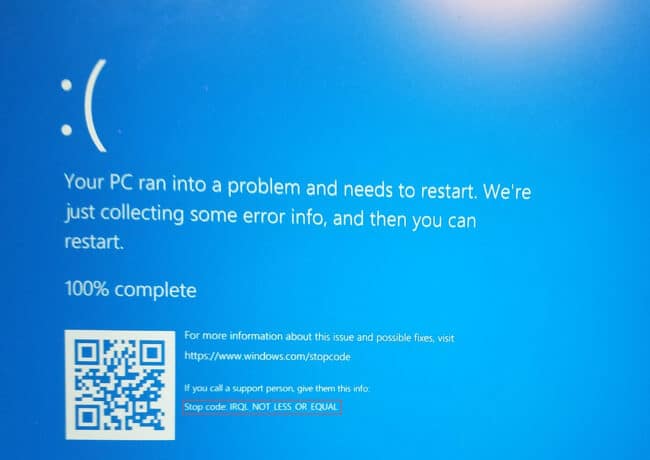
Como puede encontrar después de una investigación más profunda, la mayoría de los archivos asociados con el BSoD “IRQL ni menor ni igual” están asociados con controladores o dispositivos que tienen un controlador dañado.
Este BSoD ocurre cuando Windows o un controlador en modo kernel intenta acceder a la memoria de un archivo de paginación en un IRQL de proceso que era demasiado alto y no válido. En tales circunstancias, se lanza un código de detención y aparece la pantalla azul mientras se apaga la computadora para que no dañe ningún otro software o hardware.
El BSoD “IRQL ni menor ni igual” puede ocurrir mientras la computadora está intentando arrancar o realizando una tarea que involucra una instalación de controlador no válida. También es posible que el overclocking de la CPU tenga algo que ver con el error, o que un antivirus de terceros esté impidiendo que un controlador realice su función correctamente.
Más o menos, este error se asocia principalmente con una pieza de software defectuosa, que generalmente es un controlador, o una configuración que el dispositivo no puede manejar.
Sigamos viendo cómo podemos solucionar este problema para tener una experiencia fluida de Windows.
Índice de contenidos
Corregir IRQL no menor o igual BSoD en Windows 10
Determine los controladores defectuosos
La primera orden del día debe ser investigar el archivo que se dice que es la fuente del error cuando ocurrió el BSoD. Anote el nombre del archivo y busque el controlador asociado en Internet. A continuación, se muestra una lista de los archivos más comúnmente dañados y sus controladores asociados:
- kbdclass.sys – Asociado a un controlador de teclado. Los usuarios han informado que el error «IRQL ni menor ni igual» ocurre casi instantáneamente tan pronto como conectan el teclado. Se dice que la actualización del controlador resuelve el error.
- ntoskrnl.exe: este ejecutable es responsable de varios servicios del kernel como la virtualización de hardware, etc. Se puede asociar con varios controladores diferentes, pero los usuarios han informado que es causado principalmente por controladores de audio Realtek.
- usbxhci.sys: asociado con el controlador del puerto USB.
- ql2300.sys – Asociado con el controlador de minipuerto Stor de canal de fibra QLogic.
- epfwwfp.sys – Asociado con Cortafuegos personal de ESET software.
- e1c62x64.sys – Asociado con el controlador de puerto de red de Intel.
- rdbss.sys – Este archivo está asociado con el sistema operativo Windows. Se dice que la actualización de su sistema o la reparación del archivo dañado solucionó el problema.
- rdyboost.sys – Este archivo está asociado con el sistema operativo Windows. Se dice que la actualización de su sistema o la reparación del archivo dañado solucionó el problema.
- rtkhdaud.sys – Asociado con el controlador del conjunto de chips de audio Realtek HD.
- rtwlane.sys – Asociado con el controlador Realtek Wireless LAN.
- tcpip.sys – Este archivo es responsable de ejecutar el protocolo TCP / IP en su dispositivo. Restablecer la pila de TCP / IP o actualizar su sistema operativo ha solucionado el problema.
- tap0901.sys – Este archivo está asociado con el adaptador AP-Win32 V9 o el controlador OpenVPN o Comodo VPN. Se recomienda que vuelva a instalar el software para solucionar el problema.
- tdx.sys – Asociado con el adaptador de red Broadcom.
- usbport.sys – Asociado a un puerto USB.
- usbhub.sys – Asociado a un puerto USB.
- igdkmd64.sys – Asociado con el controlador de gráficos de Intel.
- netio.sys – Asociado con controlador de red.
Si encuentra un archivo diferente a estos, le sugerimos que lo busque en Internet para obtener más detalles.
Actualizar / reinstalar el controlador defectuoso
Una vez que sepa qué controlador está causando el BSoD “IRQL ni menor ni igual”, le sugerimos que lo actualice o lo reinstale inmediatamente.
Para actualizar un controlador que funciona mal, abra el Administrador de dispositivos escribiendo devmgmt.msc en Ejecutar. Ahora, busque el dispositivo con un controlador defectuoso y luego haga clic derecho en él. En el menú contextual, haga clic en Actualizar controlador.
En la ventana emergente, haga clic en Buscar conductores automáticamente. El asistente ahora buscará en línea los controladores actualizados disponibles. Una vez instalado, reinicie la computadora. Sin embargo, si la actualización del controlador falla, le sugerimos que visite el sitio web del fabricante y descargue e instale manualmente el paquete del controlador. O también puede buscar e instalar controladores de dispositivo automáticamente.
Si el controlador no se puede actualizar, le sugerimos que desinstale el dispositivo y luego vuelva a instalar el controlador. Para hacerlo, abra el Administrador de dispositivos nuevamente, haga clic con el botón derecho en el dispositivo con el controlador defectuoso y haga clic en Desinstalar dispositivo en el menú contextual. A continuación, se le preguntará si también desea eliminar el controlador. Marque la casilla y haga clic en Desinstalar.
Una vez eliminado, reinstale el controlador utilizando el sitio web del fabricante y tendrá una versión nueva del archivo que causa el problema.
Deshabilitar / desinstalar software antivirus de terceros
Los antivirus a menudo obstaculizan la funcionalidad normal del sistema operativo al bloquear ciertos archivos y elementos que pueden parecer maliciosos, pero que en realidad no lo son.
Por lo tanto, le sugerimos que completamente elimine los antivirus de terceros, reinicie la computadora y verifique si el problema se ha resuelto. Si no vuelve a encontrar Blue Screen of Death, le sugerimos que no vuelva a utilizar el mismo antivirus, sino que busque un software mejor pagado. Alternativamente, también puede seguir usando el antivirus de Windows Defender que viene integrado con Windows 10.
Analizar en busca de archivos de sistema dañados
Windows 10 viene con una herramienta incorporada para reparar archivos del sistema que pueden haber sido dañados. Esta herramienta es el Comprobador de archivos del sistema (SFC) que repara automáticamente los archivos del sistema dañados que pueden estar disponibles de forma redundante en su PC o que simplemente se han perdido. Lo que hace es reemplazar los archivos dañados o faltantes.
Realice lo siguiente para ejecutar la herramienta:
- Inicie Windows PowerShell con privilegios administrativos y luego ingrese el siguiente comando:
sfc /scannow - Ahora espere algo de tiempo para que el comando se ejecute y escanee completamente su PC, y haga las correcciones si es posible en el camino.
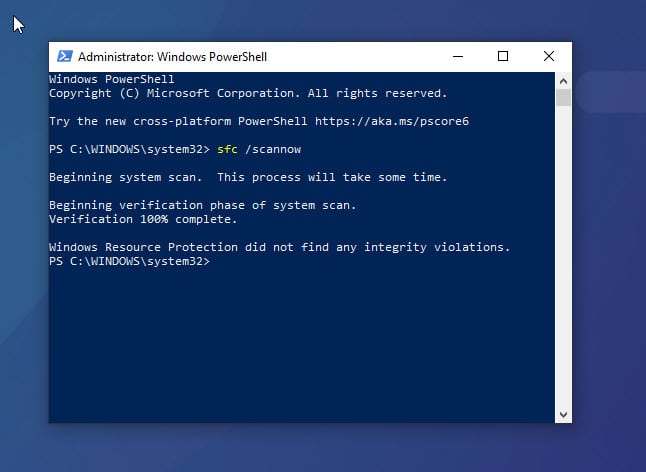
- Reinicia la computadora.
Una vez hecho esto, vuelva a verificar si el problema persiste.
Actualiza tu sistema operativo
Si cree que el archivo que causa el error es un archivo crítico del sistema, también debería intentar actualizar su sistema operativo. A menudo, la actualización incluye una copia nueva de los archivos y puede reemplazar los corruptos.
Para verificar si hay actualizaciones de Windows pendientes, abra la página de Windows Update en la aplicación Configuración y haga clic en Buscar actualizaciones. Windows descargará e instalará automáticamente las actualizaciones pendientes. Asegúrese de que se hayan instalado correctamente y luego reinicie la computadora.
Desinstalar la actualización de Windows
Una actualización de Windows a menudo puede parecer el problema que causa los BSoD. Puede deberse a un problema conocido con la actualización o también a una instalación irregular. Una solución simple para esto es desinstalar la actualización por completo. Puede eliminar una actualización de Windows utilizando el siguiente método:
- Abra el símbolo del sistema (Ejecutar -> cmd)
- Ejecute el siguiente comando:
wmic qfe list brief /format:table - Esto mostrará todas las actualizaciones instaladas en la computadora. Asegúrese de que las actualizaciones relevantes estén en la lista.
- Para desinstalar la actualización, ejecute el siguiente comando
wusa /uninstall /kb:5000842
Reemplace el número de KB en el comando anterior y reinicie su computadora una vez que se desinstale la actualización.
Otro método para desinstalar una actualización problemática es a través del Panel de control. Abra la página Programas y características en el Panel de control y luego haga clic en Ver actualizaciones instaladas a la izquierda. Haga doble clic en la actualización que desea eliminar y luego haga clic en Desinstalar cuando se le solicite una confirmación.
Palabras de cierre
No entre en pánico cuando experimente una pantalla azul de muerte; Lo más probable es que exista una solución sin tener que reinstalar su sistema operativo por completo.
El error de IRQL no menor o igual podría tener muchas razones de origen, como puede haber aprendido de esta publicación. Sin embargo, no es imposible resolver el problema.
Si desea obtener más información sobre el error, lea esto puesto de apoyo de Microsoft.
Por hoy, esperamos que os haya gustado, si lo compartís con los vuestros, os lo agradecemos 😃.
